Kā ierakstīt video ar mūziku, kas tiek atskaņota iPhone tālrunī

Ja vēlaties savos videoklipos iekļaut fona mūziku vai, konkrētāk, ierakstīt atskaņoto dziesmu kā videoklipa fona mūziku, ir ļoti vienkāršs risinājums.

Tiešraides fotoattēls ir funkcija, kas pievienota kamerai, sākot no iPhone 6S. Tas tika izstrādāts, lai palīdzētu lietotājiem iemūžināt spilgtākus mirkļus, kad attēli var kustēties kā GIF attēli un pat ietvert skaņu.
Konkrētāk, Live Photos ļauj saglabāt mirkli, kas ilgst vairāk nekā sekundi pēc slēdža nospiešanas, iekļaujot gan attēla, gan skaņas elementus. Kad uzņemšanas process būs pabeigts, Live Photo tiks parādīts sistēmā kā nekustīgs attēls, bet, noklikšķinot, lai skatītu, jūs redzēsiet visu aptuveni 1,5 sekundes ilgumu.
Parasti katru reizi, kad savā iPhone tālrunī uzņemat Live Photo, ierīce ierakstīs arī īsu audio klipu. Lielākajai daļai cilvēku tā nav problēma, taču dažreiz jūs varat nevēlēties, lai citi tajā brīdī dzirdētu skaņu. Par laimi, iPhone tālrunī ir viegli atdalīt audio no Live Photos. Lūk, kā.
Vispirms savā iPhone tālrunī atveriet lietotni Fotoattēli . Dodieties uz tiešraides fotoattēlu, no kura vēlaties noņemt audio, un pieskarieties tam.
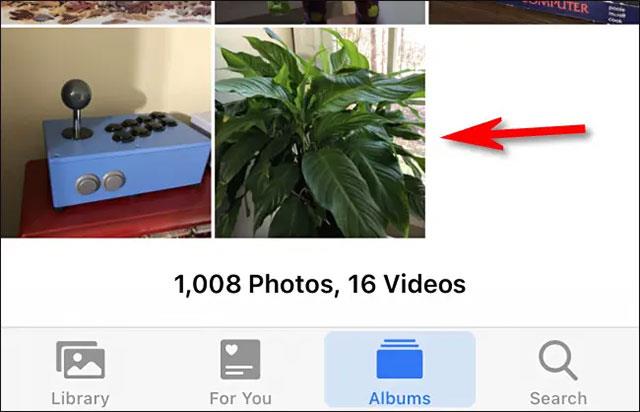
Pēc tam ekrāna augšējā labajā stūrī pieskarieties pogai Rediģēt .
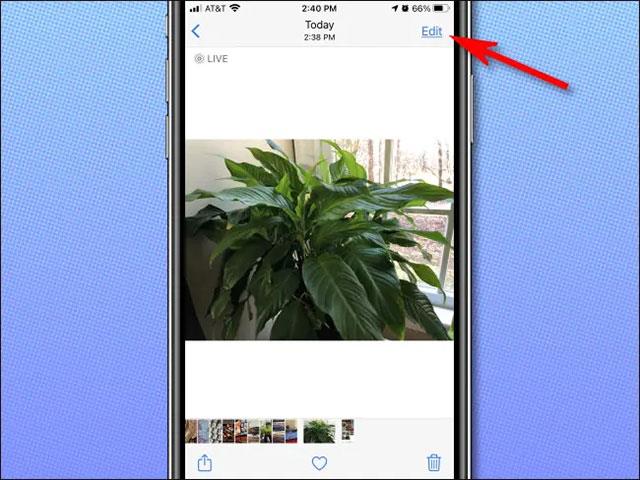
Saskarnē “ Rediģēt ” pieskarieties pogai “ Live Photo ” (izskatās kā trīs koncentriski apļi) rīkjoslā ekrāna apakšā.
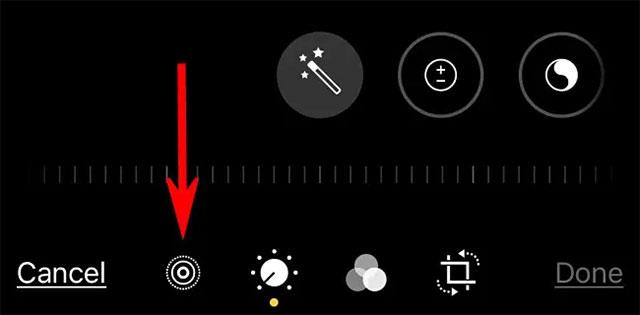
Jūs tiksit novirzīts Live Photo rediģēšanas režīmā. Ekrāna augšējā kreisajā stūrī pieskarieties dzeltenā skaļruņa ikonai. Tas izslēgs fotoattēla skaņu (ja tāda ir).
( Piezīme: ja skaļruņa ikona ir pelēka ar slīpu līniju, tas nozīmē, ka attēlā redzamā skaņa ir izslēgta).
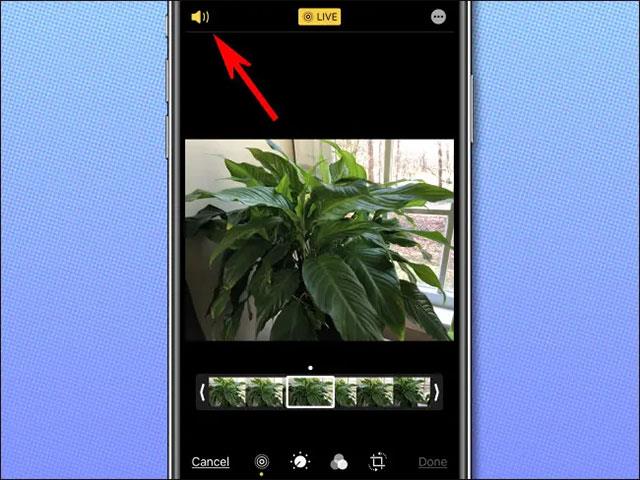
Kad pieskarsities dzeltenajai skaļruņa ikonai, tā tiks mainīta uz pelēku skaļruņa ikonu ar slīpu līniju, ļaujot jums zināt, ka Live Photo skaņa ir izslēgta. Pēc tam noklikšķiniet uz " Gatavs ".

No šī brīža, skatoties šo Live Photo, jūs vairs nedzirdēsit nekādu skaņu. Pat tad, kad kopīgojat fotoattēlus ar citiem, skaņa joprojām tiek noņemta.
Tomēr iPhone joprojām saglabās oriģinālā fotoattēla kopiju ar audio, ja pārdomāsiet. Tātad, ja nepieciešams atkal ieslēgt skaņu, atveriet lietotni Fotoattēli , vēlreiz pieskarieties fotoattēlam, piekļūstiet rediģēšanas režīmam , pieskarieties ikonai Live Photo un atkal ieslēdziet skaļruņa pogu. Skaņa tiks nekavējoties atjaunota.
Ja vēlaties savos videoklipos iekļaut fona mūziku vai, konkrētāk, ierakstīt atskaņoto dziesmu kā videoklipa fona mūziku, ir ļoti vienkāršs risinājums.
Ir divi ātrāki un vienkāršāki veidi, kā Apple ierīcē iestatīt atpakaļskaitīšanu/taimeri.
Ja jūsu iPhone vai iPad ir bojāta barošanas poga, jūs joprojām varat bloķēt ekrānu (vai pat to restartēt), izmantojot pieejamības funkciju AssistiveTouch. Lūk, kā.
Galvenais šeit ir tas, ka atverot paziņojumu centru un pēc tam atverot kameras lietotni, tas nozīmē, ka jūs maldināt YouTube, liekot domāt, ka lietotne joprojām ir atvērta.
Ja jūtaties nokaitināts par pārāk daudzu ziņojumu saņemšanu no noteiktas personas (vai tērzēšanas grupas) sava iPhone lietotnē Ziņojumi, varat viegli izslēgt šos kaitinošos paziņojumus.
Lielākajai daļai Android televizoru mūsdienās ir tālvadības pultis ar ierobežotu skaitu pogu, kas apgrūtina televizora vadību.
Vai esat kādreiz juties aizkaitināts par to, ka jūsu iPhone vai iPad dažreiz automātiski ieslēdz ekrānu, kad tiek saņemts paziņojums?
Šī ir pirmā reize, kad Apple ļauj lietotājiem izvēlēties trešās puses lietotni kā noklusējuma pārlūkprogrammu operētājsistēmā iOS.
Ja vēlaties iPhone tālrunī atrast vecos ziņojumus, varat to izdarīt divos tālāk norādītajos veidos.
Uzņemot fotoattēlu ar iPhone priekšējo kameru, skatu meklētājs apvērs jūsu attēlu. Izmantojot iOS 14, Apple beidzot ir integrējis šo vienkāršo iestatījumu savās ierīcēs lietotnē Kamera.
Varat izmantot funkciju Find My, lai attālināti pārbaudītu akumulatora darbības laiku iPhone vai iPad, kuru nenēsāt līdzi.
Ekrānuzņēmuma uzņemšana ir viens no pamatuzdevumiem, ko, iespējams, jebkad ir izmantojis jebkurš iPhone lietotājs.
Operētājsistēmā iOS 14 un jaunākās versijās Apple sniedz drošības ieteikumus, kas brīdina, ja jūsu izmantotā parole apdraud jūsu kontu.
Ir beigušies laiki, kad mati bija jāvelk ārā, mēģinot tikt galā ar zip arhīviem savā iPhone vai iPad.
Operētājsistēmā iOS 14 Apple ieviesa ļoti noderīgu jaunu funkciju ar nosaukumu Back Tap.
Vai esat kādreiz pieredzējis, ka jūsu iPhone ekrāns automātiski iedegas vai kļūst tumšāks "neparastā" veidā, radot daudz diskomforta?
Piešķirot savām AirPod ierīcēm unikālu nosaukumu, jūs viegli atradīsiet austiņas un varēsiet ar tām izveidot savienojumu, kad tas būs nepieciešams.
Ja jums nav nepieciešams izmantot šo atslēgu kopu, varat to pilnībā izslēgt.
Iebūvētajā lietotnē Photos iOS un iPadOS ir iebūvēta funkcija, kas ļauj elastīgi pagriezt fotoattēlus no dažādiem leņķiem.
IPhone interfeiss parasti ir diezgan vienkāršs un intuitīvs, taču dažreiz dažas lietas joprojām parādās bez paskaidrojumiem, liekot lietotājiem justies apmulsuši.
Sound Check ir neliela, bet diezgan noderīga funkcija iPhone tālruņos.
iPhone lietotnē Fotoattēli ir atmiņu funkcija, kas izveido fotoattēlu un videoklipu kolekcijas ar mūziku, piemēram, filmu.
Kopš pirmās palaišanas 2015. gadā Apple Music ir izaudzis ārkārtīgi liels. Līdz šim tā ir pasaulē otrā lielākā maksas mūzikas straumēšanas platforma pēc Spotify. Papildus mūzikas albumiem Apple Music ir arī mājvieta tūkstošiem mūzikas videoklipu, diennakts radiostaciju un daudzu citu pakalpojumu.
Ja vēlaties savos videoklipos iekļaut fona mūziku vai, konkrētāk, ierakstīt atskaņoto dziesmu kā videoklipa fona mūziku, ir ļoti vienkāršs risinājums.
Lai gan iPhone tālrunī ir iebūvēta lietotne Weather, dažreiz tā nesniedz pietiekami detalizētus datus. Ja vēlaties kaut ko pievienot, App Store ir daudz iespēju.
Papildus fotoattēlu kopīgošanai no albumiem lietotāji var pievienot fotoattēlus koplietotajiem albumiem iPhone tālrunī. Varat automātiski pievienot fotoattēlus koplietotajiem albumiem, atkārtoti nestrādājot no albuma.
Ir divi ātrāki un vienkāršāki veidi, kā Apple ierīcē iestatīt atpakaļskaitīšanu/taimeri.
App Store ir tūkstošiem lielisku lietotņu, kuras jūs vēl neesat izmēģinājis. Parastie meklēšanas vienumi var nebūt noderīgi, ja vēlaties atklāt unikālas lietotnes, un nav patīkami sākt bezgalīgu ritināšanu ar nejaušiem atslēgvārdiem.
Blur Video ir programma, kas aizmiglo ainas vai jebkuru saturu, ko vēlaties tālrunī, lai palīdzētu mums iegūt attēlu, kas mums patīk.
Šis raksts palīdzēs jums instalēt Google Chrome kā noklusējuma pārlūkprogrammu operētājsistēmā iOS 14.


























